Aktualisiert im Mai 2024: Erhalten Sie keine Fehlermeldungen mehr und verlangsamen Sie Ihr System mit unserem Optimierungstool. Hol es dir jetzt unter diesen Link
- Laden Sie das Reparaturtool hier.
- Lassen Sie Ihren Computer scannen.
- Das Tool wird dann deinen Computer reparieren.
Windows Update-Fehler Windows-Benutzer sind sehr vertraut, und wenn Sie versuchen, Updates zu installieren, werden möglicherweise mehrere Fehler angezeigt. Einer der häufigsten Fehler auf Windows 10-Computern ist der 0x80070006-Fehler. Wenn Sie versuchen, auf Windows 10-Computern nach Updates zu suchen, fragt der Computer nach dem Fehler 0x80070006, anstatt nach Updates zu suchen.
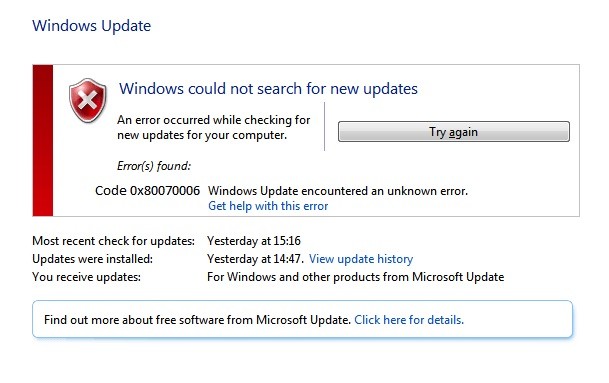
Diese Meldung wird angezeigt:
Es gab einige Probleme bei der Installation von Updates, aber wir werden es später erneut versuchen. Wenn Sie dies weiterhin sehen und im Internet suchen oder den Support nach Informationen kontaktieren möchten, kann dies hilfreich sein: (0x80070006)
Wie kann man den Windows Update Fehler 0x80070006 beheben?
Führen Sie die folgenden Schritte aus, um das Problem mit dem Windows-Aktualisierungsfehler 0x80070006 zu beheben. Überprüfen Sie nach jedem Fehlerbehebungsschritt, ob das Problem behoben wurde. Wenn das Problem weiterhin besteht, können Sie die Schritte zur Fehlerbehebung fortsetzen.
Mai 2024 Update:
Sie können jetzt PC-Probleme verhindern, indem Sie dieses Tool verwenden, z. B. um Sie vor Dateiverlust und Malware zu schützen. Darüber hinaus ist es eine großartige Möglichkeit, Ihren Computer für maximale Leistung zu optimieren. Das Programm behebt mit Leichtigkeit häufig auftretende Fehler, die auf Windows-Systemen auftreten können – ohne stundenlange Fehlerbehebung, wenn Sie die perfekte Lösung zur Hand haben:
- Schritt 1: Laden Sie das PC Repair & Optimizer Tool herunter (Windows 10, 8, 7, XP, Vista - Microsoft Gold-zertifiziert).
- Schritt 2: Klicken Sie auf “Scan starten”, Um Windows-Registrierungsprobleme zu finden, die PC-Probleme verursachen könnten.
- Schritt 3: Klicken Sie auf “Repariere alles”Um alle Probleme zu beheben.
Führen Sie die Windows Update-Problembehandlung aus

Diese Methode funktioniert die meiste Zeit und behebt den Aktualisierungsfehler 0x80070006 ohne Komplexität. Es ist sehr einfach, die Windows Update-Problembehandlung durchzuführen. Hier finden Sie die vollständigen Schritte dazu.
1. Wechseln Sie zum Startmenü, suchen Sie nach einer Problembehandlung und wählen Sie in den Suchergebnissen Problembehandlung aus.
2. Klicken Sie auf Windows Update-Probleme beheben. Es befindet sich unter dem Link System und Sicherheit.
3. Der Windows Update-Assistent zur Fehlerbehebung wird gestartet. Folgen Sie den Anweisungen auf dem Bildschirm und klicken Sie auf Weiter. Versuchen Sie nach Abschluss des Vorgangs, das Update erneut zu installieren. Sie erhalten wahrscheinlich nicht den Fehler 0x80070006.
Stellen Sie den Windows Update-Dienst in der Registrierung wieder her.

Der Hauptgrund, warum der Windows Update-Dienst nicht in der Liste der Windows 10-Dienste enthalten ist, ist das Fehlen (oder die Zerstörung) des Windows Update-Registrierungsschlüssels (wuauserv). Befolgen Sie die nachstehenden Anweisungen, um den Registrierungsschlüssel des Dienstes "wuauserv" wiederherzustellen oder zu reparieren:
1. Öffnen Sie den Registrierungseditor. Das zu tun:
ein. Drücken Sie gleichzeitig die Windows-Abbildtaste + R, um das Befehlsfeld zu öffnen.
b. Geben Sie regedit ein und drücken Sie die Eingabetaste.
2. Navigieren Sie im linken Bereich zum nächsten Registrierungsspeicherort, und erweitern Sie den Schlüssel Dienste:
HKEY_LOCAL_MACHINE \ SYSTEM \ CurrentControlSet \ Dienste
3. Wenn Sie unter dem Schlüssel "Dienste" den Registrierungsschlüssel "wuauserv" sehen:
ein. Klicken Sie mit der rechten Maustaste und wählen Sie Exportieren, um den Schlüssel aus Sicherheitsgründen zu speichern.
b. Speichern Sie den Schlüssel auf Ihrem Desktop als "Win10UpdateOld.reg".
c. Klicken Sie dann erneut mit der rechten Maustaste auf die Schaltfläche "wuauserv" und klicken Sie auf "Löschen".
4. Schließen Sie den Registrierungseditor.
Ausführen eines sauberen Neustarts

- Drücken Sie Windows + R auf Ihrer Tastatur.
- Geben Sie msconfig in das Dialogfeld Ausführen ein und klicken Sie auf OK.
- Klicken Sie im Fenster Systemkonfiguration auf die Registerkarte Dienste, aktivieren Sie das Kontrollkästchen Alle Microsoft-Dienste ausblenden, und deaktivieren Sie dann Alle.
- Wechseln Sie zur Registerkarte Start und klicken Sie auf Task-Manager öffnen.
- Wählen Sie jedes Startelement aus und klicken Sie dann auf Deaktivieren.
- Beenden Sie den Task-Manager.
- Starten Sie Ihren PC neu.
Expertentipp: Dieses Reparaturtool scannt die Repositorys und ersetzt beschädigte oder fehlende Dateien, wenn keine dieser Methoden funktioniert hat. Es funktioniert in den meisten Fällen gut, wenn das Problem auf eine Systembeschädigung zurückzuführen ist. Dieses Tool optimiert auch Ihr System, um die Leistung zu maximieren. Es kann per heruntergeladen werden Mit einem Klick hier

CCNA, Webentwickler, PC-Problembehandlung
Ich bin ein Computerenthusiast und ein praktizierender IT-Fachmann. Ich habe jahrelange Erfahrung in der Computerprogrammierung, Fehlerbehebung und Reparatur von Hardware. Ich spezialisiere mich auf Webentwicklung und Datenbankdesign. Ich habe auch eine CCNA-Zertifizierung für Netzwerkdesign und Fehlerbehebung.

